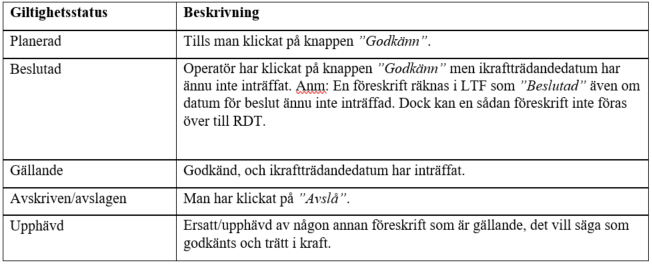Hantering av föreskrifter
Innehåll
Hantering av föreskrifter
En ny föreskrift påbörjas genom att man antingen väljer att trycka på symbolen för ny föreskrift i knappradsmenyn.
Eller genom att välja ”Ny LTF” bland menyvalen (Kortkommando ”Ctrl+N”).
En ny föreskrift kan skapas på tre olika sätt:
• Använda en föreskriftsmall (en grundmall eller en brukarmall, start som ovan!)
• Basera en föreskrift på en tidigare registrerad föreskrift (Högerklick i sökträd eller via knapp i en öppen föreskrift).
• Ersätta en tidigare registrerad föreskrift (Högerklick i sökträd eller via knapp i en öppen föreskrift).
Den nya föreskriften kan senare redigeras, remitteras till extern remissinstans och slutligen beslutas av en beslutsfattare och överföras till RDT. Överföring och publicering måste ske före ikraftträdandedatumet för att föreskriften skall vara gällande. En beslutad föreskrift är låst för redigering efter det att datum för ikraftträdande passerats.
Ny föreskrift från mall
Fyll i plats samt ange mallnummer om detta är känt eller välj rätt mall i listan av mallar. Mallar kan vara av typen grundmall - mallar som följer Transportstyrelsens mallhandledning - eller brukarmallar - mallar som utgår från grundmallar, men dessa är anpassade till mera typiska situationer för att förenkla för dig som användare. Brukarmallar kan administratören i LTF-systemet skapa och underhålla själv.
I den högra delen av dialogrutan nedan visas den vägmärkeskombination som är förvald (default) till en mall. Observera att till en mall kan flera skyltkombinationer vara tillåtna. Här visas endast den som är förvald.
I nedre delen av fönstret visas en brukarmalldetalj som visar de fraser som mallen består av (se Transportstyrelsens mallhandledning för beskrivning av syntax/format).
Om en grundmall väljs utifrån grundmallsfliken ska både grundmall väljas och de tilläggsfraser som ska användas markeras. Till en grundmall hör noll eller flera tilläggsfraser.
Plats är den förenklade platsangivelsen som föreskriften visas med i bland annat urvalsträdet. Välj att fylla i plats direkt eller lämna det blankt - då kommer det istället sättas när läge anges på föreskriften. Platser att välja bland är alla registrerade gatunamn i LV.
Om man skapar en områdesföreskrift lämnar man plats blankt. Namn på området skapas senare när läget anges. Så här ser guiden för ny föreskrift ut:
Val av mall sker i steg ett i den guide som finns.
Plats: Skall normalt alltid anges. Undantag är: Områden och gator som inte finns i gaturegistret.
LTF-typ: Måste alltid anges. Man kan ställa in vilken typ som ska vara standard, eller om man vill att det ska vara tomt som standard. Se kapitel 2.16: Inställningar
Mallnummer: Här kan man skriva in ett mallnummer om man kan dessa utantill.
Trafikregeltyp: För att sedan kunna välja en mall utifrån listan över brukarmallar. Användaren kan själv ställa in vilken typ som ska vara förvald, eller om det ska vara tomt som standard. Detta görs under Inställningar.
Brukarmall/grundmall: Normalt väljer man fliken med grundmallar. För att få en ledtråd om mallens innehåll klickar man på en rad och får då skyltinformation till höger och ett antal brukarmalldetaljer längst ned (inringat på bilden ovan).
För att gå vidare till steg 2 klickar du antingen ”Enter”, eller så klickar du på knappen ”Fortsätt” nere i det högra hörnet.
Observera att man bara kan ha en ny LTF på gång i taget. Har man dock gått till steg 2 (med ”Fortsätt”) så kan man påbörja en ny LTF.
Ny föreskrift baserad på tidigare föreskrift
Besluta om föreskrift
När en föreskrift blivit godkänd för beslut i LTF-systemet betraktas den därefter som beslutad i LV. Innan detta sker betraktas den som planerad. När föreskriften upphävs markeras den som upphävd även i LV.
I LTF-systemet ska föreskrifter kunna sökas fram beroende på hur långt de kommit i hanteringen. Detta görs genom sökning på giltighetsstatus. Föreskrifterna förflyttas mellan olika giltighetsstatus bland annat beroende på om de trätt ikraft, upphört att gälla och så vidare.
Ett beslut om ikraftträdande bekräftas genom att trycka på knappen ”Godkänn” (se figur nedan). Genom godkännandet blir föreskriften beslutad och kommer när datumet för ikraftträdande har inträffat att betraktas som gällande.
Fram till ikraftträdandedatum kan godkännandet tas tillbaka. Detta sker genom att trycka på ”Justera beslut”. Därefter kan föreskriften bara ersättas eller upphöra.
Ett beslut kan fattas av en beslutsfattare eller en handläggare som har behörighet till detta. Vid beslutet kontrollerar beslutsfattaren hela föreskriften och kompletterar vid behov med beslutsdatum, beslutsfattare, ikraftträdandedatum och eventuellt upphörandedatum.
Vid godkännande måste alla fält som finns i föreskriftstexten vara ifyllda. Om det finns valbara fraser som inte ska finnas med i föreskriftstexten måste dessa gömmas före godkännandet. Dessutom måste läge ha angivits.
Ev. måste också diarienummer finnas och kungörandedatum vara satt, dessa två krav är konfigurerbara.
Om den föreskrift som godkänns ersätter andra föreskrifter kommer dessa att automatiskt upphöra att gälla i och med att den nya föreskriften träder ikraft. OBS!!! detta gäller enbart föreskrifter som är skrivna i Sokigos LTF-system och sedan levererats till STFS/RDT.
Ange läge för föreskrift
Läge för en föreskrift anges genom att markera och digitalisera dess utbredning i kartan. En föreskrift kan ha en eller flera utbredningar. En utbredning är en linjär markering eller en punktmarkering längs med gatunätet. Olika lägestyper är tillåtna beroende på trafikregeltyp. Specialfallet sväng innebär två sträckor i en korsning.
Infoga bild Varför 2 bilder?
Det exakta läget anges relativt det digitala vägnätet som finns i LV. Det exakta läget översätts även till en översiktlig beskrivning av läget som ingår i föreskriftstexten. Den översiktliga beskrivningen finns dels i föreskriftsrubriken:
Stockholms Stads lokala trafikföreskrift om parkering på Sankt Paulsgatan
dels i lägesbeskrivningen:
På markerade sträckor på Sankt Paulsgatan enligt bifogad kartbild…
Anger man gatunamn redan i början när man tillverkar en LTF enligt guiden Påbörja ny föreskrift från mall så får man platsbeskrivning direkt i rubrik, föreskriftstext och i förenklad platsbeskrivning. Man måste dock alltid bevaka att dessa begrepp kommer med och är korrekta. Lägesbeskrivningen i föreskriftstexten måste nästan alltid redigeras.
Olika typer av läge som kan anges är sträcka, punkt, sväng och område:
- Välj område för att skapa en föreskrift som gäller generellt för ett område. Tryck på knappen Ange område och markera sedan alla de gator som området skall omfatta eller rita in en yta där området ska gälla.
- En linjeutbredning kallas i LTF för sträcka. Sträckan uttrycks relativt en gatulänk och kan innehålla offset, läge och riktning. Linjeutbredningar kan skapas genom digitalisering av sträckor i kartan, genom att ange läget i grafverktyget eller genom att ange ett område i kartan inom vilket det skall genereras linjeutbredningar.
- Ett punktläge kan i LTF skapas genom digitalisering av punkter i kartan, genom att ange läget med hjälp av grafverktyg.
- En svängutbredning kan anges för att ange läge från en gatulänk, genom en korsning in på en annan gatulänk.
- Egen geometri. En egen geometri kan skapas som komplement till en sträckutbredning. Geometrin kan ligga var som helst i kartan och behöver ingen knytning till existerande väglänkar.
- Egen linjegeometri Medger att man anger sträckor fritt från det egentliga vägnätet.
Nedan ges ett exempel på hur man kan markera en sträcka genom att markera den i kartan med hjälp av LTFs kartverktyg.
För ytterligare information om lägesangivelser. Se kapitel 12: Typfall vid registrering av LTF där också lite resonemang om noder och länkar finns.
Gör så här:
Om man angivit ett gatunamn i fältet ”Plats” när man skapade sin föreskrift kommer detta gatunamn användas som förslag på gata och kartan kommer att zooma så att alla gatudelar över denna gata är synliga och markerade. Om man inte angivit ”Plats” eller vill ändra den plats man ursprungligen angav kan man här fylla i ett nytt gatunamn och välja ”Sök” och ”Zooma till valda gatudelar”.
Markera en eller flera gatudelar, antingen genom att markera en av de nämnda gatudelarna i listan, eller genom att markera i kartan. I kartan är verktyget för att välja enstaka element aktiverat och man kan klicka på den gatudel som sträckan ska ansluta till.
Om mer än en länk åt gången ska markeras, klicka i kryssrutan för +/- Urval som går att finna i menyerna i programfönstret (se figur nedan). Vissa GIS-verktyg saknar denna inställning utan arbetar med ”Ctrl+klick” eller ”skift+klick”. Därefter kan önskade länkar markeras. När man anger en sträcka över flera gatudelar måste gatudelar sitta ihop linjärt (det får inte finnas några luckor eller förgreningar i valda länkar men lösningar för detta diskuteras i kapitel 12: Typfall vid registrering av LTF). Tryck sedan ”Nästa”. Kartan kommer då att zooma till de valda länkarna.
Om föreskriften ska gälla för hela länken/länkarna behöver inte start och slutpunkt markeras utan man trycker direkt på ”klar”. Om föreskriften endast gäller längs en del av länken fortsätter man så här: Kontrollera att verktyget ”Rita en punkt” är det verktyg i verktygsfältet som är valt. Markera startpunkten på sträckan i kartan. Upprepa processen för slutpunkt av sträckan.
Tips: För att vara säker på att rätt verktyg är valt kan man klicka på knappen ”Gör om punkter”.
När start- och slutpunkt markerats kan man lägga till ytterligare en sträcka till föreskriften genom att välja ”Lägg till sträcka” och upprepa start och slutpunkt tills antalet sträckor till föreskriften är klart.
I det fall trafikregeltypen tillåter att man anger riktning, sidoläge, sidoavstånd och/eller körfält kommer dessa fält vara tillgängliga för inmatning. Se nästa kapitel, 4.12: Sidoläge och riktning. Om man anger flera sträckor samtidigt gäller angivet körfält, riktning, sidoläge och sidoavstånd för samtliga sträckor.
När lägesangivningen är färdig trycker man på knappen ”Klar”.
Sidoläge och riktning